
Bạn có thể đang sử dụng trình duyệt Safari thường xuyên và chưa biết về một số chức năng của trình duyệt này hoặc trình duyệt này có thể sử dụng công nghệ bảo vệ quyền riêng tư giúp ngăn những người theo dõi tạo hồ sơ của bạn hoặc theo dõi các bước của bạn trên web. Thú vị, phải không? Chắc chắn bạn biết rằng Safari là trình duyệt web mà Apple đã phát triển và nó có sẵn cho mọi thiết bị trong nhà (Mac, iPad và iPhone). Nó có các chức năng mạnh mẽ để bảo vệ quyền riêng tư, kết hợp với Chức năng ngăn chặn theo dõi thông minh, xác định trình theo dõi; Nó có hiệu suất cao nhờ sự phát triển chuyên biệt dành cho các thiết bị của Apple giúp tận dụng tối đa pin, kéo dài thời lượng sử dụng; và ngoài ra, nó có thể tự hào về tốc độ tuyệt vời, khiến nó một trong những tùy chọn tốt nhất để duyệt internet từ thiết bị Apple của bạn.
Tiện ích Safari bạn nên biết: Danh sách đọc
Một trong những tiện ích Safari thú vị nhất là có thể lưu các trang web để đọc vào lúc khác. Khi bạn thấy mình đang ở trong tình huống có thứ gì đó rất thú vị trên tay và đây không phải là thời điểm thích hợp để đọc nó, hãy thêm nó vào phần đọc của bạn trong Safari, sau đó bạn có thể truy xuất nó, ngay cả khi không có kết nối Internet.
Để làm được điều này, nhấn vào biểu tượng đánh dấu có hình dạng như một cuốn sách mở. Khi bạn nhấn giữ, một số tùy chọn sẽ xuất hiện, trong số đó là Thêm vào danh sách đọc. Bạn chọn tùy chọn đó và trang mà bạn không thể chú ý bây giờ, bạn có thể lấy nó sau để đọc.
Nhưng nếu tôi muốn đọc nó và tôi đang ngoại tuyến thì sao? Như chúng tôi đã đề cập trước đây, một trong những ưu điểm của danh sách Safari là bạn có thể khôi phục danh sách đọc của mình, ngay cả khi bạn ngoại tuyến. Để làm điều này, bạn sẽ phải đi đến Cài đặt và chọn ứng dụng Safari; cuộn xuống cuối các tùy chọn và bật công tắc Tự động lưu ngoại tuyến. Thao tác này sẽ tự động lưu tất cả các mục trong danh sách đọc từ iCloud để đọc chúng khi bạn ngoại tuyến.
Nếu bạn muốn làm điều đó từ máy Mac của mình, bạn có thể mở bất kỳ trang nào bạn muốn lưu lại để sử dụng sau này trong Safari, sau đó trong menu bạn mở tab Điểm đánh dấu y Thêm vào danh sách đọc. Và để truy xuất bài đọc của bạn sau này, hãy mở Safari, nhấp vào Hiển thị menu bên và sau đó bạn sẽ thấy biểu tượng của Danh sách đọc, là kính và ở đó bạn sẽ tìm thấy các trang đã lưu. Và nếu bạn muốn có thể truy xuất chúng ngoại tuyến, bạn có thể nhấp chuột phải vào trang và chọn Lưu lại để đọc ngoại tuyến.
Quản lý danh sách đọc của bạn
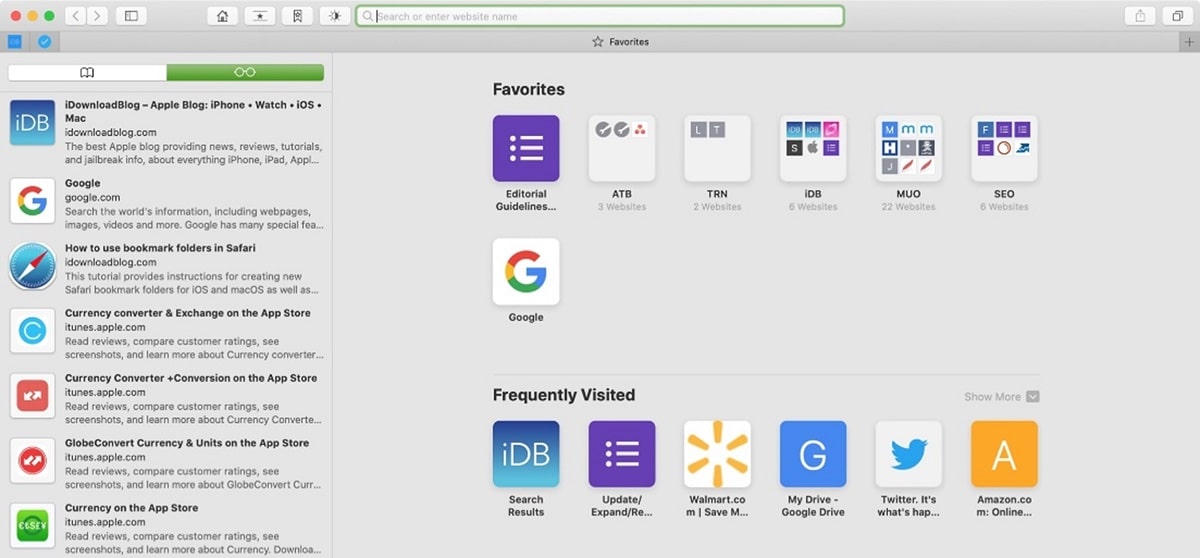
Chúng tôi đã thấy rằng danh sách đọc Đây là một chức năng thú vị để lưu các trang và có cơ hội đọc chúng sau này, ngay cả khi không có kết nối. Nếu bạn sử dụng nó nhiều, có thể danh sách đọc của bạn rất đầy đủ, và cũng nó có thể xảy ra rằng nó phát triển quá nhiều đến mức khó xử lý nó hoặc chọn cách đọc đúng trong số rất nhiều lựa chọn.
Để xử lý danh sách đọc, chúng tôi khuyên bạn nên tiếp tục đọc và bạn sẽ có thông tin về làm thế nào để quản lý danh sách đọc của bạn một cách thoải mái và đơn giản.
Mở trong một tab mới
Từ iPhone hoặc iPad của chúng tôi và mở danh sách đọc, nếu bạn nhấp vào bài đọc đã lưu, nó sẽ mở trong tab hiện tại. Nếu bạn muốn mở nó trong một tab mới, hãy chạm và giữ, sau đó bạn sẽ có tùy chọn để Mở trong một tab mới.
Nếu chúng tôi đang sử dụng máy Mac của mình, chỉ cần nhấp vào nút chuột phải trên bài đọc mà chúng tôi muốn mở và chọn tùy chọn Mở ra trong trang mới.
Đánh dấu một bài đọc là đã đọc
Tùy chọn này sẽ cho phép bạn pBạn có thể phân biệt những yếu tố bạn đã đọc với những yếu tố bạn chưa đọc, ngoài việc có thể đánh dấu hoặc bỏ đánh dấu một bài đọc là đã đọc. Bằng cách này, Safari sẽ có thể chỉ ra các bài báo mà bạn đã đọc bằng cách sử dụng tùy chọn Hiển thị chưa đọc.
Nếu bạn đang đọc một bài viết từ iPhone hoặc iPad của bạn, chỉ cần vào menu Danh sách đọc, và trượt qua bài viết ở bên phải và tùy chọn để Đánh dấu là đã đọc.
Để chọn các bài báo chưa đọc, trong menu của danh sách đọc, Chúng tôi sẽ tìm thấy tùy chọn ở góc dưới bên trái. Chạm vào nó sẽ cho chúng ta thấy những bài đọc trong danh sách chưa được đọc. Để khôi phục danh sách đầy đủ, nó sẽ xuất hiện ở cùng một vị trí của menu Hiển thị tất cả, và những gì nó sẽ làm là bao gồm lại tất cả các lần đọc, đọc hay không.
Xóa một mục khỏi danh sách đọc
Nếu những gì chúng ta muốn là xóa bài đọc khỏi danh sách của chúng tôi chúng tôi có tùy chọn thực hiện từng bước một hoặc xóa nhiều lần đọc cùng một lúc.
Trên iPhone hoặc iPad của chúng tôi, chúng tôi sẽ chuyển đến menu danh sách đọc, nhập biểu tượng sách trên iPhone của chúng tôi và khi chúng tôi đã chọn biểu tượng kính tương ứng với Danh sách đọc, chúng tôi sẽ trượt ngón tay từ phải sang trái trên phần tử mà chúng tôi muốn xóa. Tùy chọn Xóa sẽ xuất hiện và chúng tôi chỉ cần chạm vào để mục đó tự động bị xóa khỏi danh sách của chúng tôi.
Nếu những gì chúng ta quan tâm là loại bỏ nhiều mục cùng một lúc, chúng tôi đứng trong Danh sách đọc và chúng tôi đánh dấu tùy chọn của Chỉnh sửa Nó sẽ xuất hiện ở góc dưới bên phải. Bây giờ chúng tôi sẽ đánh dấu những yếu tố mà chúng tôi muốn biến mất khỏi danh sách của mình và sau đó đánh dấu Tẩy từ góc dưới bên trái. Tùy chọn này sẽ không yêu cầu chúng tôi xác nhận.
Nếu chúng ta đang sử dụng Mac, để xóa các mục khỏi danh sách đọc, chúng tôi sẽ nhấp vào nút bên phải của bài đọc và chọn tùy chọn mà chúng tôi quan tâm nhất Xóa đối tượng hoặc Xóa tất cả các đối tượng ... Tùy chọn này sẽ yêu cầu chúng tôi xác nhận.
Như chúng ta thấy, Danh sách đọc của Safari có nhiều khả năng, học cách xử lý nó theo cách đơn giản có thể rất hữu ích nếu chúng ta muốn lưu lại các bài đọc cho lần sau.